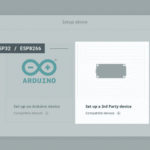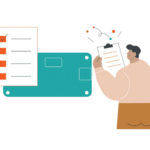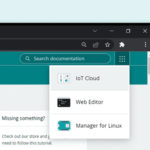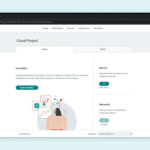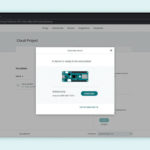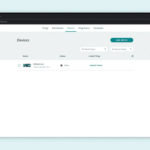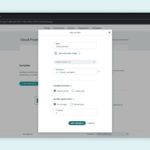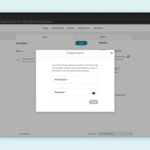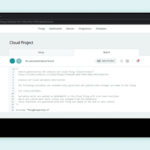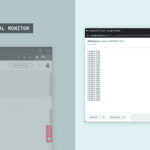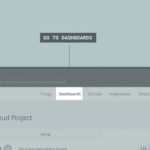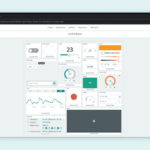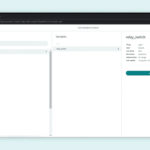Arduino IoT Cloud je spletna platforma, ki vam olajša ustvarjanje, uvajanje in spremljanje IoT projektov.
Povezane naprave po vsem svetu se vsako leto povečajo za milijarde. Arduino IoT Cloud [1] je platforma, ki vsakomur omogoča ustvarjanje IoT projektov, z uporabniku prijaznim vmesnikom in rešitvijo vse v enem za konfiguracijo, pisanje kode, nalaganje in vizualizacijo.
V tem članku si bomo ogledali nekatere različne Arduino IoT Cloud komponente in podali splošen pregled.
Če pa vas »srbi«, da bi začeli in sami raziskali Arduino IoT Cloud, je to tudi povsem v redu! Vedno se lahko vrnete na spletno stran za več informacij!
Ta vsebina je samo za naročnike
Dokumentacija IoT oblaka
Arduino IoT Cloud ima na voljo več strani dokumentacije. Spodaj boste našli seznam nekaterih priljubljenih strani:
- Če želite poiskati vse vadnice in članke, obiščite stran z dokumentacijo v Arduino IoT Cloud [2].
- Za tehnični pregled, seznam funkcij in vodnik za API obiščite Arduino IoT Cloud Cheat Sheet [3].
- Za dokumentacijo API in SDK obiščite referenco razvijalca na Arduino IoT Cloud API [4].
Lastnosti
- Oglejmo si seznam funkcij v Arduino IoT Cloud.
- Spremljanje podatkov – naučite se enostavno spremljati vrednosti senzorjev vašega Arduina prek nadzorne plošče.
- Sinhronizacija spremenljivk – spremenljivka sinhronizacija vam omogoča sinhronizacijo spremenljivk med napravami, kar omogoča komunikacijo med napravami z minimalnim kodiranjem.
- Načrtovalnik – načrtujte vklop/izklop opravil za določen čas (sekunde, minute, ure).
- Prenosi po zraku (OTA) – naložite kodo na naprave, ki niso povezane z vašim računalnikom.
- Webhooks – integrirajte svoj projekt z drugo storitvijo, kot je IFTTT.
- Podpora za Amazon Alexa – poskrbite, da bo vaš projekt glasovno nadzorovan z integracijo Amazon Alexa.
- Skupna raba nadzorne plošče – delite svoje podatke z drugimi ljudmi po vsem svetu.
Združljiva strojna oprema
Za uporabo Arduino IoT Cloud je potrebna plošča, združljiva z oblakom. Izbirate lahko med uporabo uradne plošče Arduino ali plošče, ki temelji na ESP32 / ESP8266 mikrokontrolerju. Arduino IoT Cloud trenutno podpira povezavo prek Wi-Fi, LoRaWAN® (preko The Things Network) in mobilnih omrežij.
Vse Arduino plošče, ki so združljive z oblakom, so opremljene s strojno varnim elementom (kot je kriptočip ECC508), kamor lahko shranite svoje varnostne ključe.
Povezovanje preko Wi-Fi
Naslednje plošče se z Arduino IoT Cloud povezujejo prek Wi-Fi:
- MKR 1000 WiFi
- MKR WiFi 1010
- Nano RP2040 Connect
- Nano 33 IoT
- Portenta H7
- Portenta H7 Lite Connected
- Nicla Vision
Povezava prek Wi-Fi je enostavna alternativa, vaše poverilnice pa lahko varno vnesete med konfiguracijo projekta. Ta vrsta povezave je najbolj primerna za projekte nizkega dosega, kjer svojo ploščo povežete z oblakom prek usmerjevalnika za dom/službo/šolstvo.
LoRaWAN®
Spodaj navedeni plošči se z oblakom Arduino IoT povezujeta preko The Things Stack, omrežnega strežnika LoRaWAN®, povezanega s tisoči LoRa® javnih prehodov.
- MKR WAN 1300
- MKR WAN 1310
Povezava prek LoRaWAN® je priporočljiva za projekte z nizko porabo energije v oddaljenih in urbanih območjih, kjer Wi-Fi ali druge priljubljene vrste povezljivosti niso na voljo. Plošče MKR WAN 1300/1310 so opremljene z LoRa radijskim modulom in imajo režo za anteno. S pravilno konfiguracijo nizke porabe lahko plošča pošilja podatke v oblak več mesecev z uporabo ene baterije.
- GSM / NB-IoT plošče
- MKR GSM 1400 in MKR NB 1500 potrebujeta SIM kartico za povezavo z oblakom, saj komunicirata prek mobilnih omrežij.
- MKR GSM 1400
- MKR NB 1500
Povezavo prek mobilnih omrežij je mogoče uporabiti na oddaljenih območjih, kjer ni Wi-Fi-ja, ali v mobilnih projektih (kot je sledenje tovoru).
Upoštevajte, da je zaščitena povezava pomnilniško intenzivna operacija, zato za uporabniško aplikacijo ni na voljo veliko pomnilnika (npr. okoli 2,6 kB na MKR GSM 1400). Uporaba velikega števila spremenljivk v IoT oblaku lahko povzroči to, da skici zmanjka pomnilnika na ploščah, ki ne razbremenijo sklada SSL in povzročijo zrušitev.
ESP32 / ESP8266
Arduino IoT Cloud podpira široko paleto plošč tretjih oseb, ki temeljijo na mikrokontrolerju ESP32 in ESP8266 s podporo za Wi-Fi. Če jih želite nastaviti, preprosto izberite možnost tretje osebe v nastavitvah naprave.
Podpora
Če imate težave z Arduino IoT Cloud, lahko brskate po pogostih težavah pri odpravljanju težav in poiščete informacije o različnih funkcijah v Arduino centru za pomoč. Če ne najdete odgovora, ki ga iščete, vam z veseljem pomagamo pri vseh vprašanjih v zvezi z našimi izdelki!
Sprehod skozi konfiguracijo
Nastavitev Arduino IoT Cloud in dostop do različnih razpoložljivih funkcij vključuje nekaj preprostih korakov. Pa poglejmo, kako iti od začetka do konca!
Ustvarjanje Arduino računa
Če želite začeti uporabljati Arduino IoT Cloud, se morate najprej prijaviti v Arduino.
Pojdite v Arduino IoT Cloud
Ko ste se prijavili, lahko dostopate do Arduino IoT Cloud s katere koli strani na arduino.cc s klikom na meni s štirimi pikami v zgornjem desnem kotu. Lahko greste tudi neposredno v Arduino IoT Cloud.
Ustvarjanje Stvari (angl. Thing)
Potovanje se vedno začne z ustvarjanjem nove Stvari. V pregledu Thing lahko izberemo, katero napravo bomo uporabljali, s katerim omrežjem Wi-Fi se želimo povezati, in ustvarimo spremenljivke, ki jih lahko spremljamo in nadziramo. To je glavni konfiguracijski prostor, kjer se vse spremembe, ki jih naredimo, samodejno generirajo v posebno datoteko skice.
Konfiguriranje naprave
Naprave je mogoče enostavno dodati in povezati s stvarjo. Arduino IoT Cloud zahteva, da ima vaš računalnik nameščen Arduino Agent. Postopek konfiguracije je hiter in enostaven in ga lahko izvedete s klikom na gumb »Izberi napravo« v pregledu stvari. Tukaj lahko izbiramo med katero koli ploščo, ki je bila konfigurirana, ali pa izberemo možnost »Konfiguriraj novo napravo«.
Celoten pregled naših naprav lahko dobimo tudi s klikom na zavihek »Naprave« na vrhu vmesnika Arduino IoT Cloud. Tukaj lahko upravljamo in dodajamo nove naprave.
Ustvarjanje spremenljivk
Spremenljivke, ki jih ustvarimo, se samodejno generirajo v datoteko skice. Izbiramo lahko med več vrstami podatkov, kot so int, float, boolean, long, char. Obstajajo tudi posebne spremenljivke, kot so temperatura, hitrost, svetilnost, ki jih je mogoče uporabiti. S klikom na gumb »Dodaj spremenljivko« lahko izberemo ime, vrsto podatkov, nastavitev posodobitve in način interakcije.
Povezovanje z omrežjem
Če se želite povezati z Wi-Fi omrežjem, preprosto kliknite gumb »Konfiguriraj« v razdelku z omrežjem. Vnesite poverilnice in kliknite »Shrani«. Te informacije se ustvarijo tudi v vaši skici!
Urejanje skice
Zdaj, ko smo konfigurirali spremenljivke, naprave in omrežne nastavitve, lahko pridemo do programiranja naših naprav!
Samodejno ustvarjeno datoteko skice najdete na zavihku »Sketch«. Ima enako strukturo kot tipična .ino datoteka, vendar z nekaj dodatne kode za vzpostavitev povezave z vašim omrežjem in oblakom.
Skica, ki na primer bere analogni senzor in uporablja spremenljivko oblaka za shranjevanje. Ko je skica naložena, bo delovala kot običajna skica, vendar bo posodobila tudi spremenljivke v oblaku, ki jih uporabljamo!
Poleg tega se vsakič, ko ustvarimo spremenljivko, ki ima omogočeno dovoljenje za branje in pisanje, ustvari tudi funkcija na dnu vaše datoteke skice. Vsakič, ko se ta spremenljivka spremeni, bo izvedla kodo znotraj te funkcije! To pomeni, da lahko večino kode pustimo izven loop() in kodo zaženemo le, kadar je to potrebno.
Če želite program naložiti na vašo ploščo, preprosto kliknite gumb “Naloži”.
Urejevalnik ima tudi orodje Serial Monitor, ki ga lahko odprete s klikom na povečevalno steklo v orodni vrstici. Tukaj si lahko ogledate informacije o vaši povezavi ali ukaze, natisnjene prek Serial.print().
Ko uspešno naložimo kodo, lahko odpremo zavihek “Serial Monitor” za ogled informacij o naši povezavi. Če je povezava uspešna, bo prikazal »povezan z imenom_omrežja« in »povezan z oblakom«. Če se ne poveže, bo tudi napake prikazal tukaj.
Urejevalnik v oblaku je zrcalna “minimalna” različica spletnega urejevalnika. Vse spremembe, ki jih naredite, se bodo odrazile tudi v spletnem urejevalniku, ki je bolj primeren za razvoj naprednejših skic.
Ustvarjanje nadzorne plošče
Zdaj, ko smo nastavili napravo in omrežje, ustvarili spremenljivke, dokončali skico in uspešno naložili kodo, lahko preidemo na zabavni del: ustvarjanje nadzornih plošč!
Nadzorne plošče so vizualni uporabniški vmesniki za interakcijo z vašimi ploščami prek oblaka in nastavimo lahko veliko različnih nastavitev, odvisno od tega, kaj potrebuje vaš IoT projekt. Do naših nadzornih plošč lahko dostopamo s klikom na zavihek »Nadzorne plošče« na vrhu vmesnika Arduino IoT Cloud, kjer lahko ustvarimo nove nadzorne plošče in si ogledamo seznam nadzornih plošč, ustvarjenih za druge stvari.
Če kliknemo na “Ustvari novo nadzorno ploščo”, vstopimo v urejevalnik nadzorne plošče. Tukaj lahko ustvarimo nekaj, kar imenujemo pripomočki (angl. widgets). Pripomočki so vizualna predstavitev naših spremenljivk, ki jih ustvarimo, in na izbiro je veliko različnih. Spodaj je primer uporabe več vrst pripomočkov.
Ko ustvarjamo pripomočke, jih moramo tudi povezati z našimi spremenljivkami. To naredimo tako, da kliknemo gradnik, ki ga ustvarimo, izberemo stvar in izberemo spremenljivko, ki jo želimo povezati. Ko je gradnik povezan, lahko delujemo z njim, na primer z gumbom, ali pa spremljamo vrednost s senzorja. Dokler je naša plošča povezana z oblakom, se bodo vrednosti posodabljale!
Recimo, da imamo temperaturni pripomoček, ki ga želimo povezati s temperaturno spremenljivko znotraj stvari projekta Cloud.
Upoštevajte, da niso vsi pripomočki in spremenljivke združljivi. Stikalo in celo število na primer ne moreta biti povezana in ne bosta na voljo pri nastavljanju nadzorne plošče.
Lahko imamo tudi več stvari, ki delujejo hkrati, odvisno od vašega Arduino IoT Cloud načrta, ki ga lahko vključimo na isto nadzorno ploščo. To je odlična funkcija za sledenje več ploščam na primer v večjem senzorskem omrežju, kjer je plošče mogoče povezati z različnimi omrežji po vsem svetu, vendar jih spremljate z iste nadzorne plošče.
Čestitamo!
Le nekaj preprostih korakov vas čaka od uvedbe svojega lastnega projekta interneta stvari. Če je projekt povezan z Arduino IoT Cloud, se odpirajo številne možnosti, kot so sledenje podatkom v realnem času, proženje oddaljenih naprav in izgradnja brezžičnih sistemov.
Več navodil in primerov najdete na [5].
Viri:
https://create.arduino.cc/iot/things
https://docs.arduino.cc/cloud/iot-cloud
https://docs.arduino.cc/cloud/iot-cloud/tutorials/technical-reference
https://www.arduino.cc/reference/en/iot/api/
https://docs.arduino.cc/cloud/iot-cloud/
Povzeto po:
https://bit.ly/3FZ7VqX
https://docs.arduino.cc
Arduino
Avtor: Karl Söderby